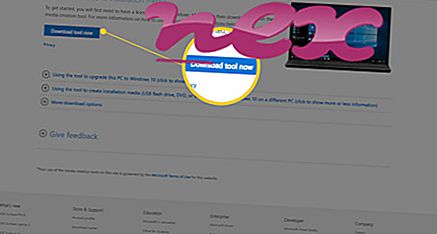Proses yang dikenal sebagai CrystalDiskInfo milik perangkat lunak CrystalDiskInfo oleh Crystal Dew World.
Deskripsi: DiskInfo.exe tidak penting untuk OS Windows dan menyebabkan masalah yang relatif sedikit. DiskInfo.exe terletak di dalam subfolder dari "C: \ Program Files (x86)" - mis. C: \ Program Files (x86) \ CrystalDiskInfo \ . Ukuran file yang diketahui pada Windows 10/8/7 / XP adalah 2.385.016 byte (18% dari semua kejadian), 1.186.232 byte dan 7 varian lainnya.
Ini disertifikasi oleh perusahaan yang dapat dipercaya. DiskInfo.exe bukan file inti Windows. Program tidak memiliki jendela yang terlihat. DiskInfo.exe dapat merekam input keyboard dan mouse. Oleh karena itu peringkat keamanan teknisnya adalah 28% berbahaya ; tetapi Anda juga harus membandingkan peringkat ini dengan ulasan pengguna.
Menghapus instalan varian ini: Anda dapat menghapus instalan CrystalDiskInfo, memperbaruinya, atau mendapatkan bantuan dari vendor perangkat lunak. Klik crystalmark.info untuk memperbaruinya, klik pada crystalmark.info untuk dukungan, atau klik CrystalDiskInfo di Windows Control Panel (kategori Software atau Program) untuk menghapus instalannya.Jika DiskInfo.exe terletak di dalam subfolder dari folder profil pengguna, peringkat keamanannya adalah 46% berbahaya . Ukuran file adalah 1.191.936 byte (33% dari semua kejadian), 1.186.816 byte atau 1.182.136 byte. File ditandatangani secara digital. DiskInfo.exe bukan file inti Windows. Program tidak memiliki jendela yang terlihat. DiskInfo.exe dapat merekam input keyboard dan mouse.
Penting: Beberapa malware menyamarkan dirinya sebagai DiskInfo.exe, khususnya ketika berada di folder C: \ Windows atau C: \ Windows \ System32. Oleh karena itu, Anda harus memeriksa proses DiskInfo.exe di PC Anda untuk melihat apakah itu ancaman. Kami merekomendasikan Security Task Manager untuk memverifikasi keamanan komputer Anda. Ini adalah salah satu Pilihan Unduhan Teratas dari The Washington Post dan PC World .
Komputer yang bersih dan rapi adalah persyaratan utama untuk menghindari masalah dengan DiskInfo. Ini berarti menjalankan pemindaian malware, membersihkan hard drive Anda menggunakan 1 cleanmgr dan 2 sfc / scannow, 3 menghapus program yang tidak lagi Anda perlukan, memeriksa program Autostart (menggunakan 4 msconfig) dan mengaktifkan 5 Pembaruan Otomatis Windows. Selalu ingat untuk melakukan pencadangan berkala, atau setidaknya untuk mengatur titik pemulihan.
Jika Anda mengalami masalah aktual, cobalah untuk mengingat hal terakhir yang Anda lakukan, atau hal terakhir yang Anda instal sebelum masalah muncul untuk pertama kalinya. Gunakan perintah 6 resmon untuk mengidentifikasi proses yang menyebabkan masalah Anda. Bahkan untuk masalah serius, daripada menginstal ulang Windows, Anda lebih baik memperbaiki instalasi Anda atau, untuk Windows 8 dan versi yang lebih baru, menjalankan perintah 7 DISM.exe / Online / Cleanup-image / Restorehealth. Ini memungkinkan Anda untuk memperbaiki sistem operasi tanpa kehilangan data.
Untuk membantu Anda menganalisis proses DiskInfo.exe di komputer Anda, program berikut ini terbukti sangat membantu: Manajer Tugas Keamanan menampilkan semua tugas Windows yang sedang berjalan, termasuk proses tersembunyi yang disematkan, seperti pemantauan keyboard dan browser atau entri Autostart. Peringkat risiko keamanan yang unik menunjukkan kemungkinan proses menjadi spyware, malware, atau Trojan potensial. B Malwarebytes Anti-Malware mendeteksi dan menghapus spyware, adware, Trojan, keylogger, malware, dan pelacak tidur dari hard drive Anda.
File terkait:
vmcservice.exe rsgmpsp.exe winlogon.bat DiskInfo.exe iwebar-bho.dll mpfilt.sys gffupdater.exe jwpen.exe rupdate.exe alothelperbho.dll pbn.exe